改变素材颜色
2023-06-16 13:48使用改变素材颜色功能,您可以根据作品主色调修改素材颜色,让您的设计作品整体更协调、美观。
改变素材颜色常应用于以下场景:
- 各类设计稿件制作:调整或改变素材颜色以提高作品整体的协调性;
- 适配品牌色场景:灵活调整素材颜色以满足品牌色调要求。
1 分辨素材是否支持改色
因不同风格素材源文件格式存在差异,目前仅支持对源文件为svg格式的素材进行改色;
可以改色的素材主要为:图标、基础形状、线条、箭头及部分扁平矢量风的素材。
您选择素材后可点击查看右侧编辑器是否有「填充」-「颜色」的功能项,如无则该素材暂不支持改色。
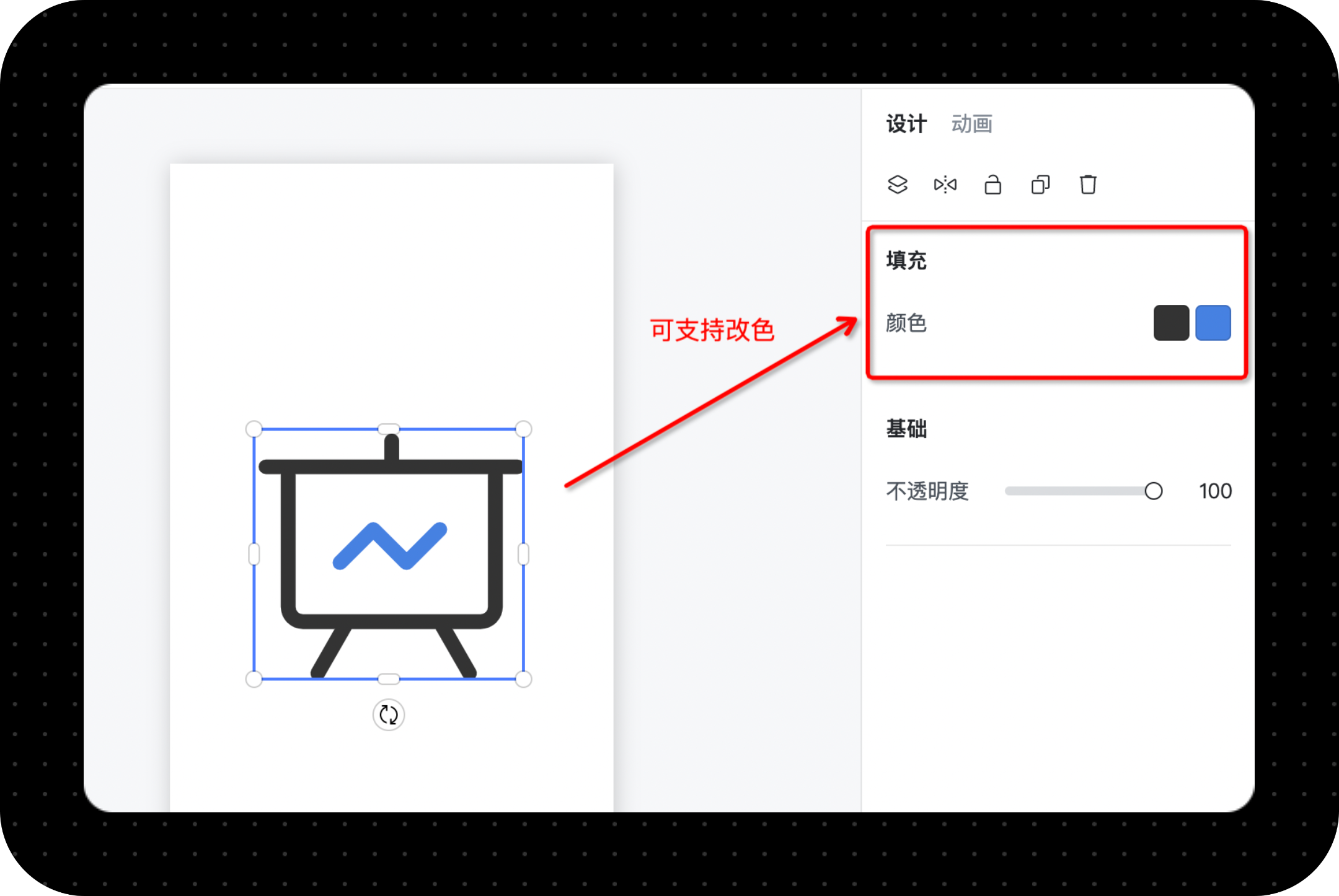
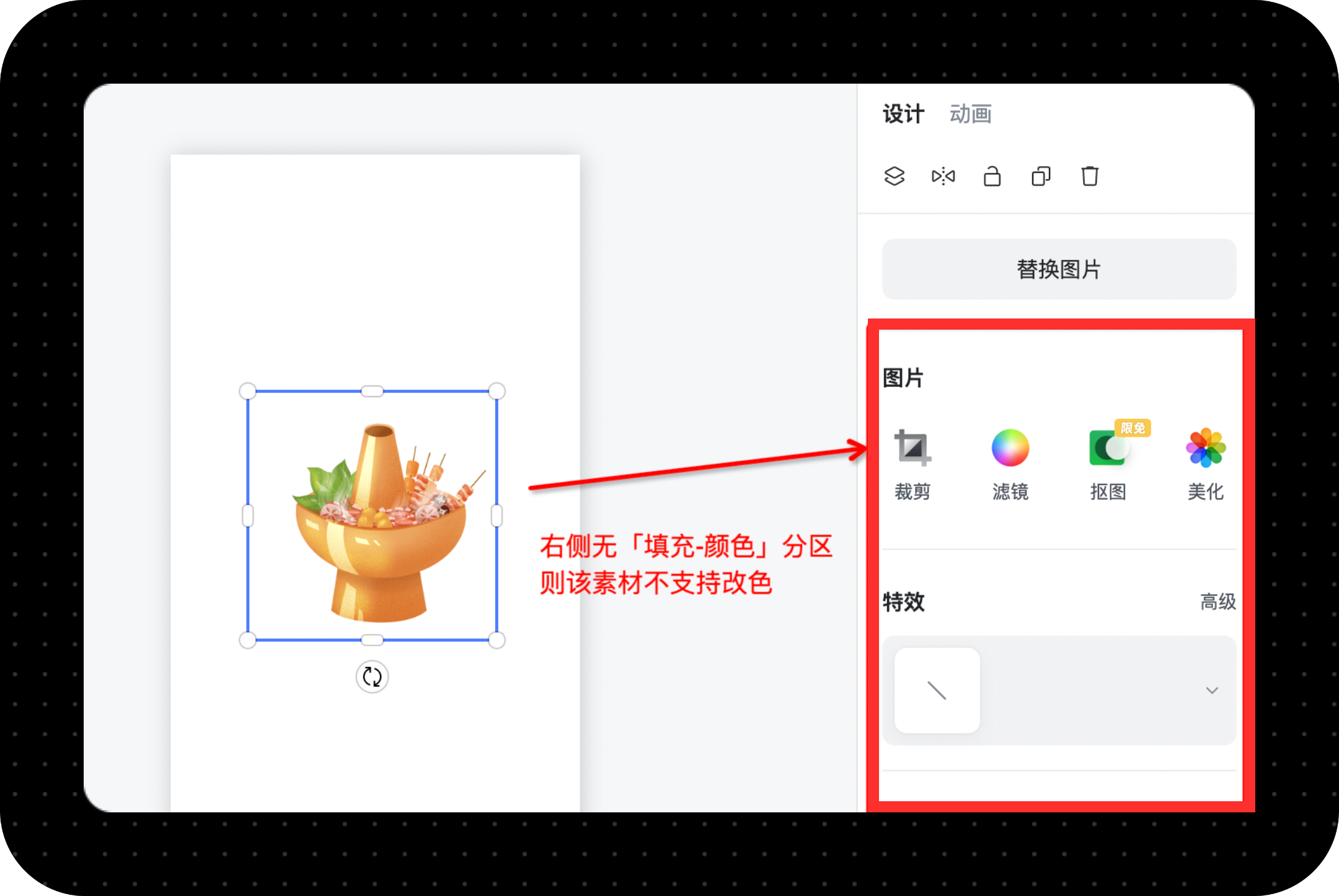
2 打开颜色工具
访问右侧属性栏中的颜色工具,点击要修改的素材色块。
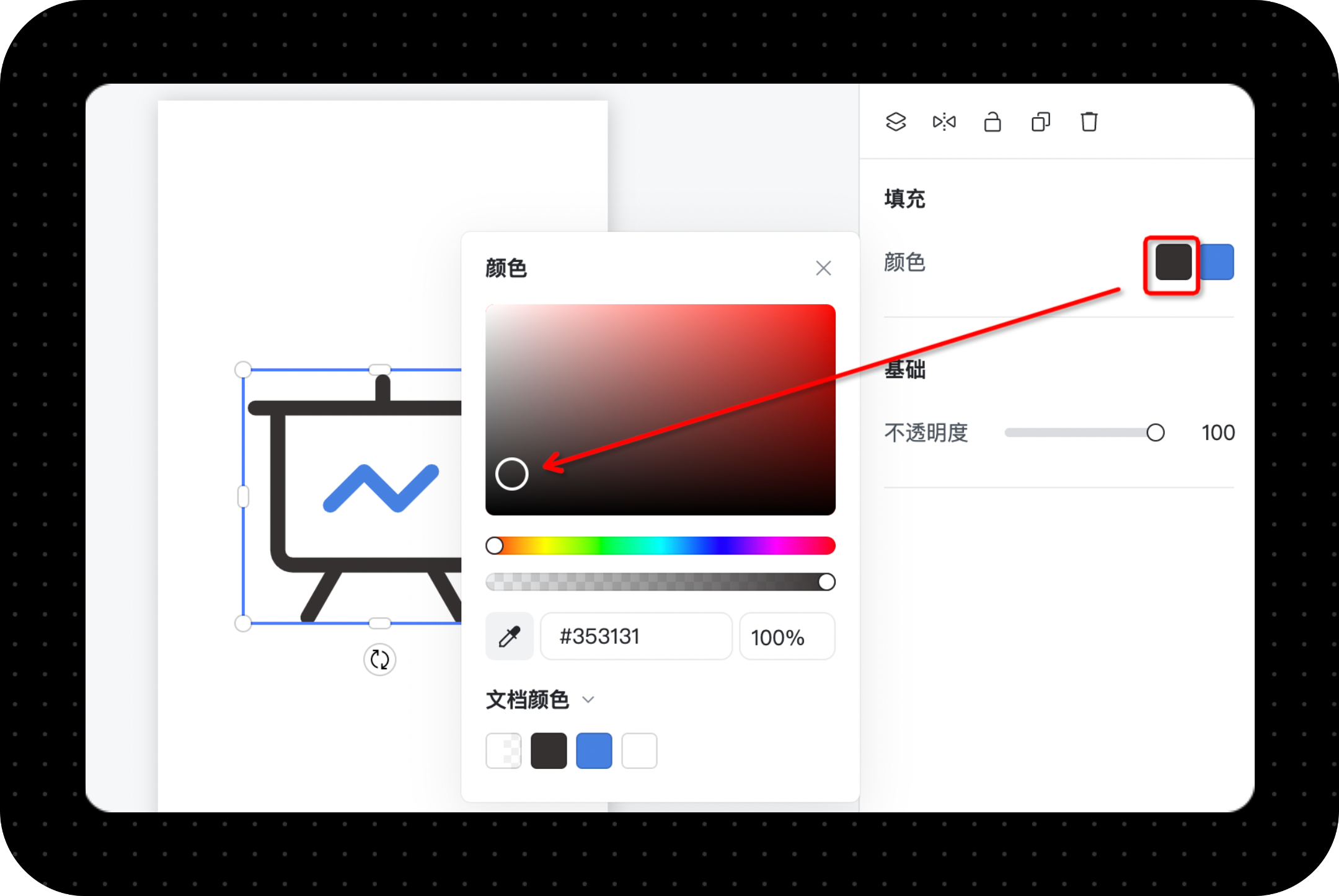
3 使用颜色工具
- 在调色板中选择其中一种颜色:
- 在白色圆圈中查看当前显示颜色;
- 单击拖动白色圆圈调整颜色;
- 探索多种颜色。
- 通过色板下的滑块调整色调,单击并向左或向右拖动以进行调整。
- 使用第二个滑块调整颜色的不透明度。
- 可通过吸管工具或具体色值调整颜色,并可以更改颜色不透明度。
- 点击左侧按钮选择吸管工具,可以从画布中的图像或图层选择任意颜色;
- 点击输入框部分填写具体数值,可以得到对应颜色;
- 点击右侧百分比按钮,可以更改选取颜色的不透明度。
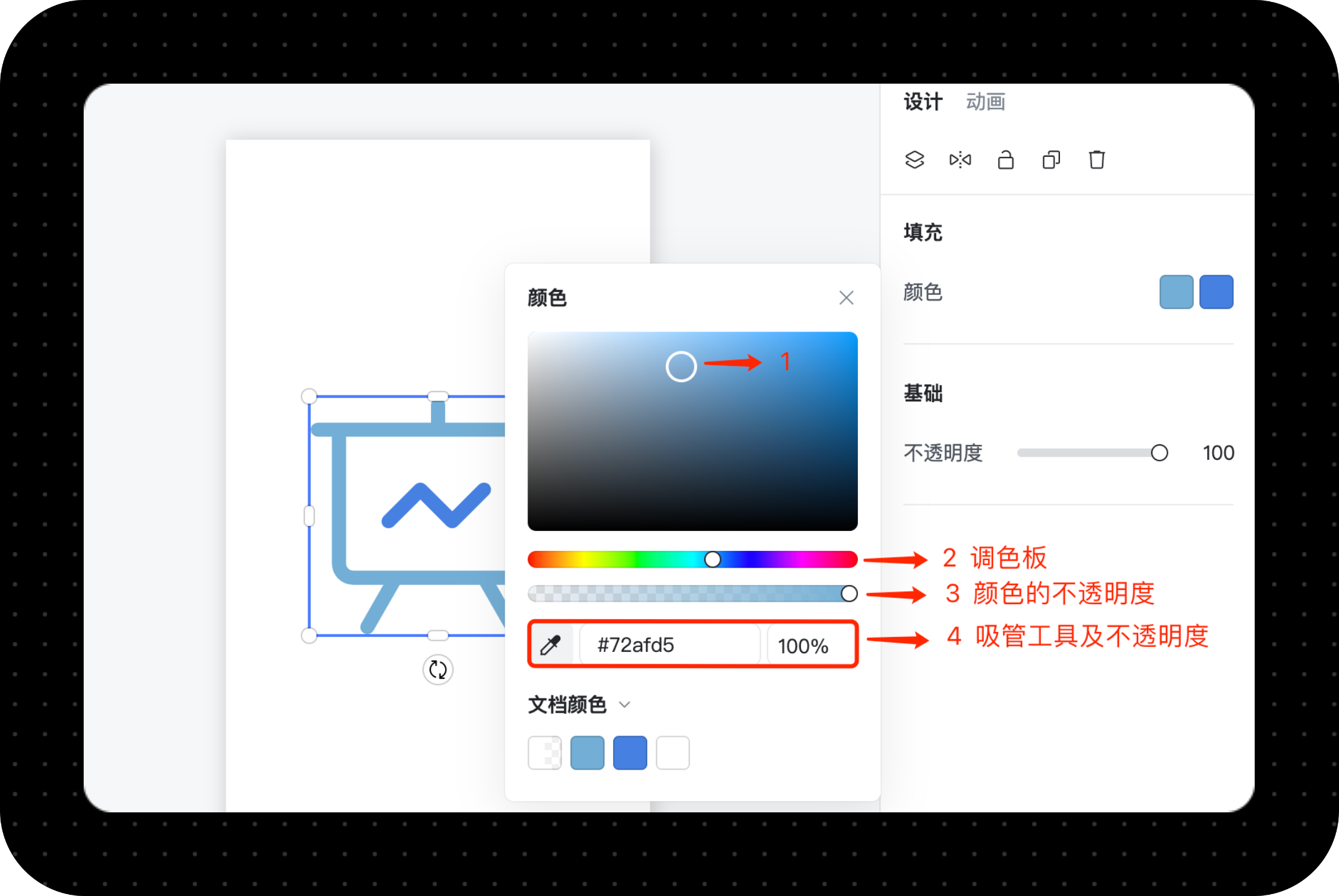
4 使用吸管工具
吸管工具可以让您从文件中的任何图片或图层中选择颜色,使用吸管识别颜色并将它们应用到图层。
- 选择您要编辑的对象;
- 点开颜色工具中的吸管工具;
- 将鼠标悬停在画布中您想要采样的颜色上。放大镜窗口将显示采样的颜色、色值及不透明度;
- 单击以将取样的颜色应用到所选对象。
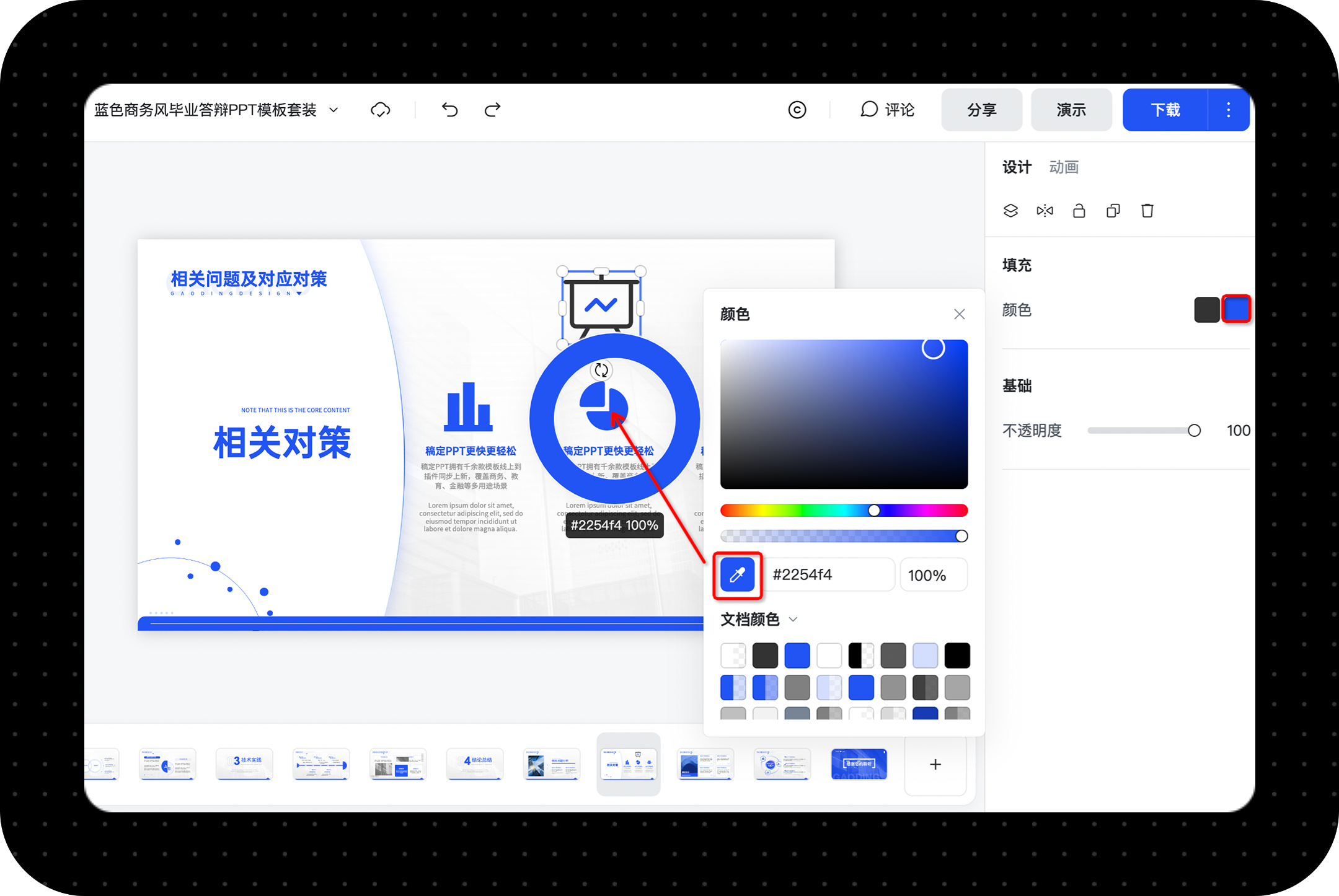
接下来看看














